Что такое пакет Pprof в Linux
Пакет pprof в операционной системе Linux представляет собой инструмент профилирования, который используется для записи данных профилирования среды выполнения в требуемом формате с помощью инструмента визуализации pprof. Он служит через HTTP-сервер для данных профилирования во время выполнения и в основном импортируется для побочных эффектов регистрации его обработчиков HTTP. Все пути дескрипторов команды pprof начинаются с /debug/pprof/, за которым следует определенная команда.
Как установить пакет Pprof для профилирования GO в системе Ubuntu 22.04
Если вы ищете быстрый процесс установки профилирования в го, но все громоздко, давайте следовать следующему процессу. Вам нужно выполнить несколько шагов, чтобы установить pprof в системе Ubuntu 22.04. Вот эти шаги:
Во-первых, нам нужно установить все зависимости, чтобы пакет pprof не остановился. Сначала установите зависимость Graphviz с помощью следующей команды:

Обязательно используйте «sudo», чтобы дать привилегию root. В противном случае система может не позволить вам установить какой-либо пакет. См. следующий вывод:
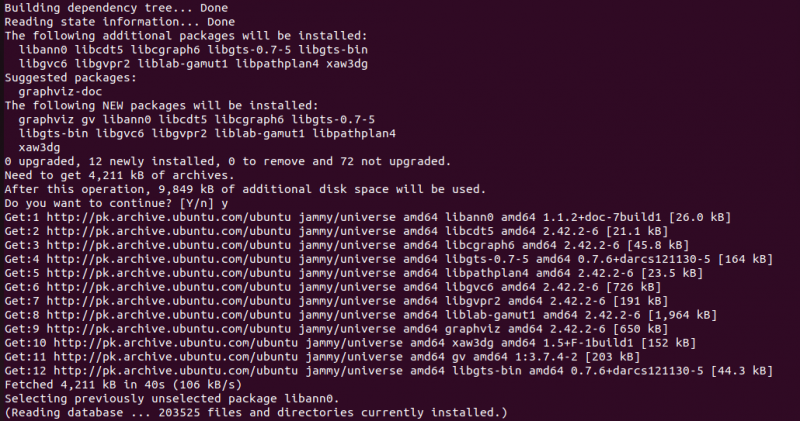
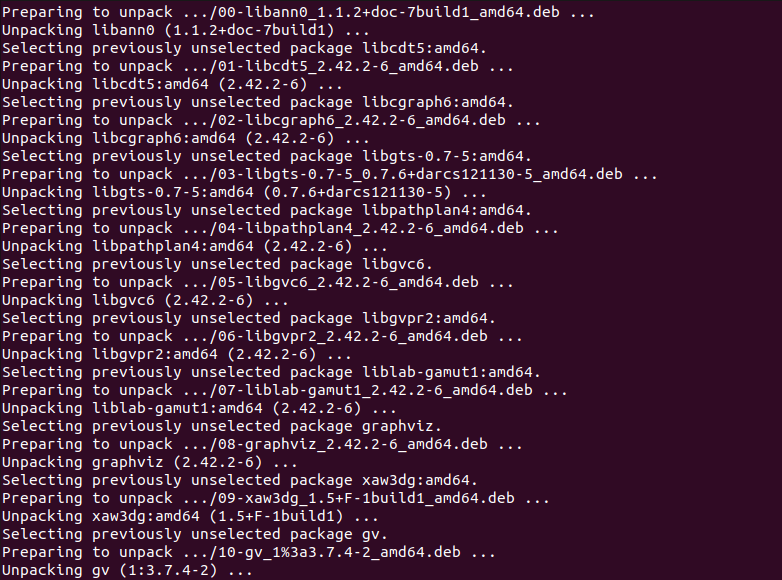
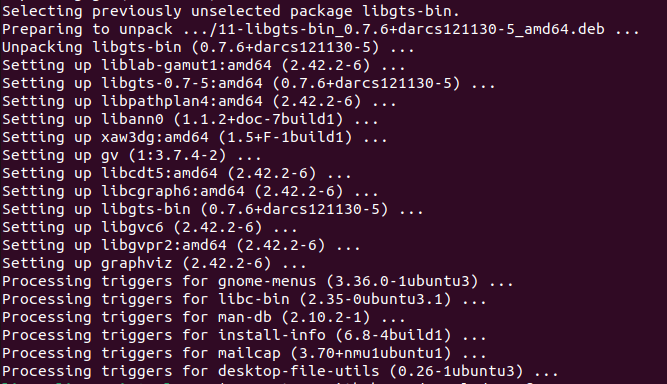
Теперь в системе есть зависимости для пакета pprof. Это позволяет вам установить пакет pprof. Используйте команду «go get», чтобы получить pprof с GitHub. Вот команда:

Если у вас не предустановлена команда «go», вам придется специально установить ее, чтобы использовать. В нашей системе не была установлена команда «go», поэтому мы получили результат «команда не найдена». См. следующий вывод:

Сначала установите пакет «go», а затем используйте его для получения пакета pprof с GitHub. Как вы можете видеть на предыдущем снимке экрана, у нас есть три разных варианта установки пакета «go», поэтому мы можем использовать любой из них. Все дают один и тот же результат с немного разными характеристиками. Однако мы используем команду «sudo apt install golang-go» для установки пакета «go» версии «2:1.18~0ubuntu2». Выполните следующую команду:

Это позволяет вам установить пакет «go», а также все его зависимости и соответствующие библиотеки. См. следующий вывод:
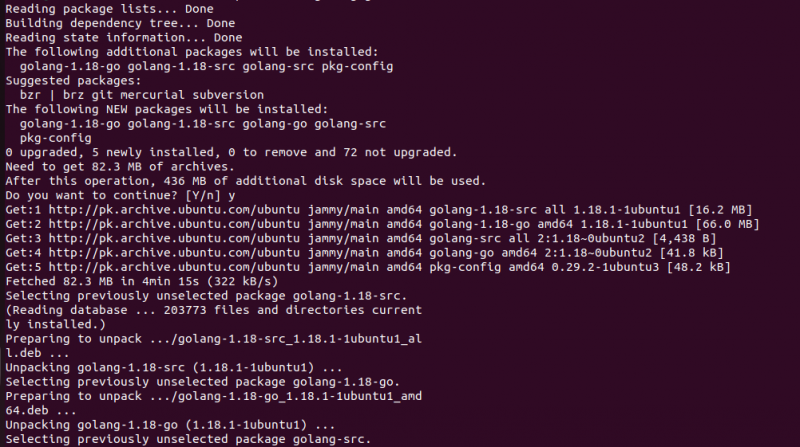
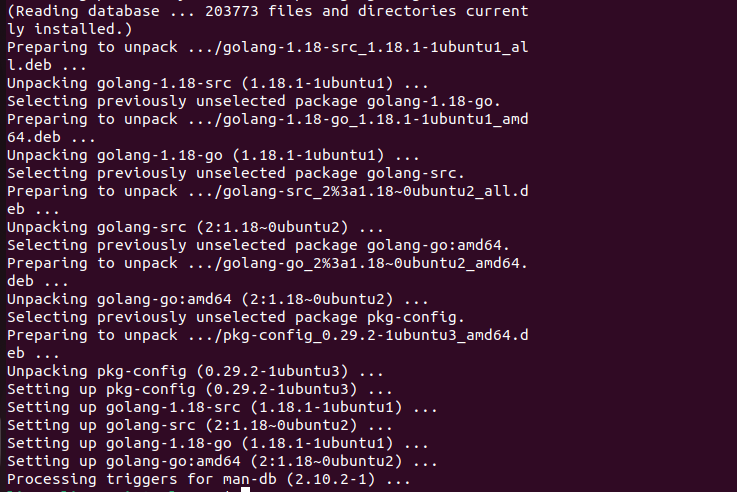
Теперь перейдите в репозиторий GitHub и установите пакет pprof. Пакет pprof — это инструмент, используемый для анализа и визуализации данных профилирования, но он не является официальным продуктом Google. Вот почему вы можете использовать репозиторий GitHub и вручную установить пакет pprof с помощью команды «go». Убедитесь, что ваша система соответствует всем предварительным требованиям, прежде чем начинать установку github.com/google/. [электронная почта защищена] команда. Необходимыми условиями являются готовый набор средств разработки поддерживаемой версии и приложение graphviz для создания графической визуализации профилей. Приложение Graphviz является необязательным, поэтому при желании его можно пропустить. Поскольку мы установили оба и подготовили платформу для пакета pprof, наша система готова к его установке. Давайте получим доступ к репозиторию GitHub, чтобы начать процесс установки. См. следующую команду:

Эта команда переходит на «github.com/google/ [электронная почта защищена] ' адрес. Установите пакеты pprof из репозитория GitHub. Смотрите следующий результат:

Команда «go» загрузила пакет, и он последовательно установлен в системе Ubuntu 22.04. Бинарный файл по умолчанию устанавливается в папку $HOME/go/bin.
Отображение страницы руководства Pprof
Теперь проверьте страницу руководства pprof, чтобы получить подробную информацию о пакете pprof. Страница руководства содержит все параметры пакета pprof с кратким описанием каждого из них. Это позволяет вам познакомиться с каждой опцией pprof и с легкостью использовать их в своих кодах. Более того, когда вам нужно, вы можете вернуться к странице руководства, используя флаг –help. Вот как вы можете это сделать:

Это отображает полную страницу руководства на вашем терминале. Взгляните на следующее:
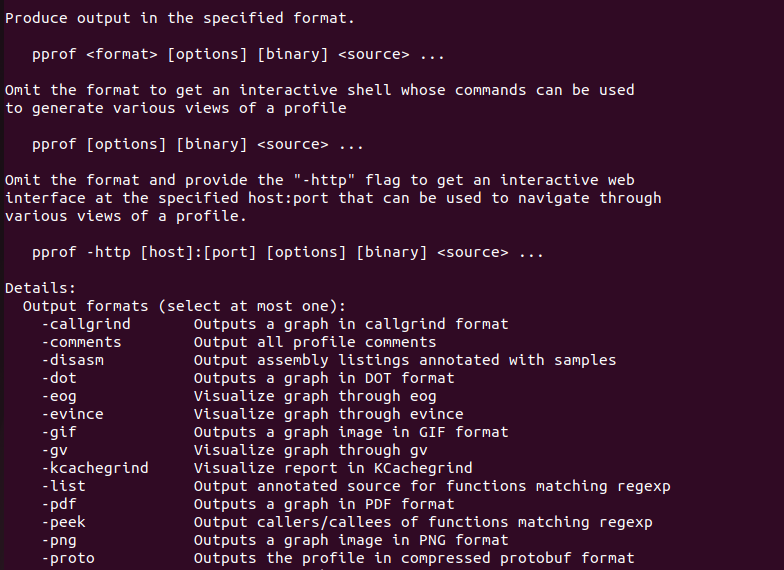
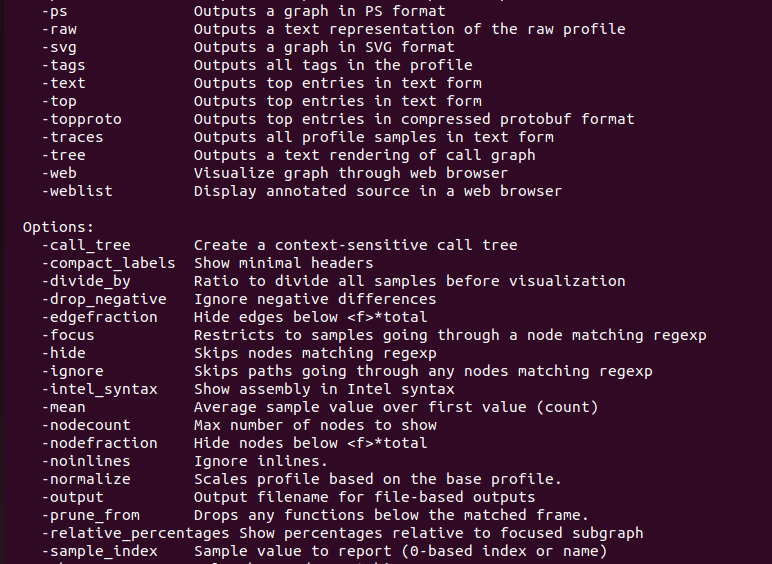
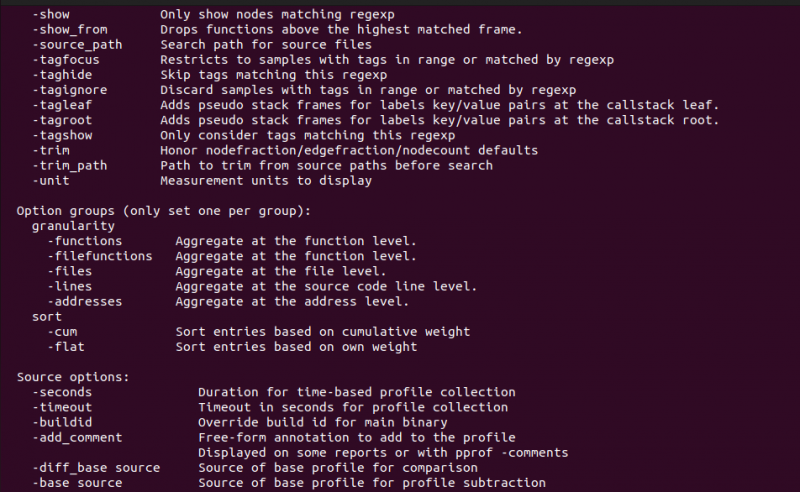
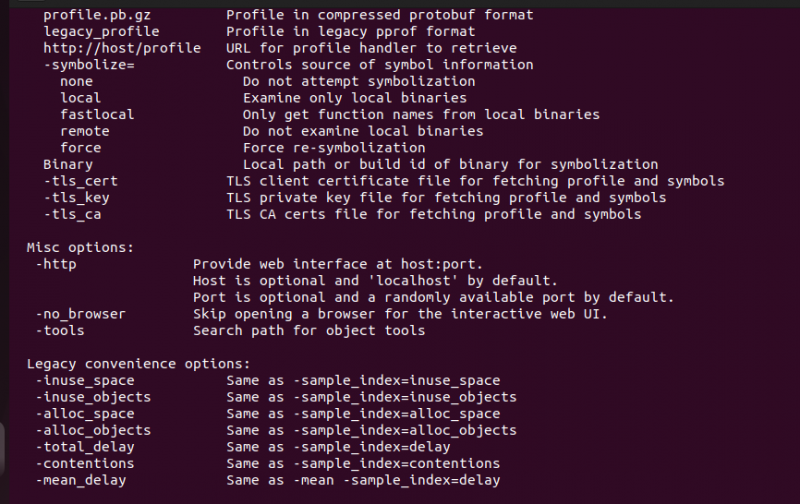

Как видите, для команды pprof доступно множество опций. Вы можете использовать любой из них для получения необходимых отформатированных данных профилирования.
Используйте Pprof для профилирования данных
Чтобы использовать pprof в своей программе, сначала импортируйте пакет pprof. Используйте следующую команду для импорта пакета pprof:

Перед началом импорта убедитесь, что в приложении уже запущен HTTP-сервер. Если у вас нет запущенного сервера приложений HTTP-сервера, вы должны запустить его, добавив «net/http» и «log» в импорт и добавив следующий код:

Теперь вы можете использовать команду pprof для просмотра профиля кучи. Следующая команда используется для проверки профиля кучи http://localhost:

Это начинает искать профиль и пытается подключиться к http-серверу. См. следующий ответ:

Следуя той же процедуре, вы можете просмотреть 30-секундный профиль ЦП, профиль блокировки горутины, держателей конкурирующих мьютексов и т. д.
Вывод
Это руководство представляет собой краткое описание команды pprof, используемой в операционной системе Ubuntu 22.04. Мы изучили, что такое команда pprof в системе Linux. И мы узнали, как установить его в нашу систему Ubuntu 22.04. Мы также узнали о множестве опций, доступных для пакета pprof в операционной системе Linux. Основная функция пакета pprof заключается в предоставлении через HTTP-сервер данных профилирования во время выполнения при предоставлении профилированных данных в требуемом формате с помощью инструмента визуализации pprof. Это позволяет вам профилировать GO всего за 30 секунд.